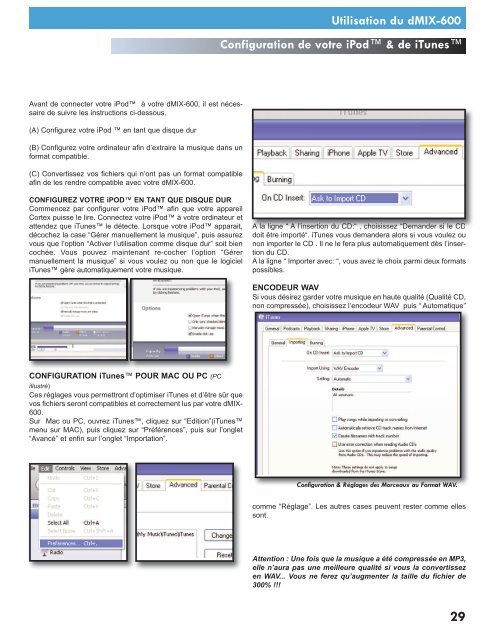Utilisation du dMIX-600 - UniqueSquared.com
Utilisation du dMIX-600 - UniqueSquared.com
Utilisation du dMIX-600 - UniqueSquared.com
Create successful ePaper yourself
Turn your PDF publications into a flip-book with our unique Google optimized e-Paper software.
<strong>Utilisation</strong> <strong>du</strong> <strong>dMIX</strong>-<strong>600</strong><br />
Configuration de votre iPod & de iTunes<br />
Avant de connecter votre iPod à votre <strong>dMIX</strong>-<strong>600</strong>, il est nécessaire<br />
de suivre les instructions ci-dessous.<br />
(A) Configurez votre iPod en tant que disque <strong>du</strong>r<br />
(B) Configurez votre ordinateur afin d’extraire la musique dans un<br />
format <strong>com</strong>patible.<br />
(C) Convertissez vos fichiers qui n’ont pas un format <strong>com</strong>patible<br />
afin de les rendre <strong>com</strong>patible avec votre <strong>dMIX</strong>-<strong>600</strong>.<br />
CONFIGUREZ VOTRE iPOD EN TANT QUE DISQUE DUR<br />
Commencez par configurer votre iPod afin que votre appareil<br />
Cortex puisse le lire. Connectez votre iPod à votre ordinateur et<br />
attendez que iTunes le détecte. Lorsque votre iPod apparait,<br />
décochez la case “Gérer manuellement la musique”, puis assurez<br />
vous que l’option “Activer l’utilisation <strong>com</strong>me disque <strong>du</strong>r” soit bien<br />
cochée. Vous pouvez maintenant re-cocher l’option “Gérer<br />
manuellement la musique” si vous voulez ou non que le logiciel<br />
iTunes gère automatiquement votre musique.<br />
A la ligne “ A l’insertion <strong>du</strong> CD:“ , choisissez “Demander si le CD<br />
doit être importé“. iTunes vous demandera alors si vous voulez ou<br />
non importer le CD . Il ne le fera plus automatiquement dès l’insertion<br />
<strong>du</strong> CD.<br />
A la ligne “ Importer avec: “, vous avez le choix parmi deux formats<br />
possibles.<br />
ENCODEUR WAV<br />
Si vous désirez garder votre musique en haute qualité (Qualité CD,<br />
non <strong>com</strong>pressée), choisissez l’encodeur WAV puis “ Automatique”<br />
CONFIGURATION iTunes POUR MAC OU PC (PC<br />
illustré)<br />
Ces réglages vous permettront d’optimiser iTunes et d’être sûr que<br />
vos fichiers seront <strong>com</strong>patibles et correctement lus par votre <strong>dMIX</strong>-<br />
<strong>600</strong>.<br />
Sur Mac ou PC, ouvrez iTunes, cliquez sur “Edition”(iTunes<br />
menu sur MAC), puis cliquez sur “Préférences”, puis sur l’onglet<br />
“Avancé” et enfin sur l’onglet “Importation”.<br />
Configuration & Réglages des Morceaux au Format WAV.<br />
<strong>com</strong>me “Réglage”. Les autres cases peuvent rester <strong>com</strong>me elles<br />
sont.<br />
Attention : Une fois que la musique a été <strong>com</strong>pressée en MP3,<br />
elle n’aura pas une meilleure qualité si vous la convertissez<br />
en WAV... Vous ne ferez qu’augmenter la taille <strong>du</strong> fichier de<br />
300% !!!<br />
29